Opgrader Joomla 2.5 til Joomla 3

Joomla har igennem et stykke tid nu haft version 3 udgivet, så man har muligheden for at opgradere version 2.5 (eller 1.5) til version 3.0. Dette er dog ikke noget man bare lige skal gøre uden planlægning, da det hurtigt kan gå galt. I denne artikel vil jeg forklare om de forskellige muligheder for opgradering af Joomla er, samt hvad fordelene og ulemperne er.
Fordele ved at opgradere Joomla til version 3
- Jo nyere version man kører, desto bedre sikkerhed. Din side vil derfor være bedre beskyttet mod hackere, hvis du opdaterer til nyeste version.
- Joomla 3 er meget mobilvenlig, hvilket er vigtigt i disse tider hvor mobiltelefoner og tablets står for 30-50% af trafikken på ens site.
Ulemper ved at opgradere Joomla til version 3
- Mange af de udvidelser du har installeret er måske ikke understøttet af Joomla 3. Med tiden vil flere og flere udvidelser dog være understøttet.
- Dit tema er måske ikke understøttet af Joomla 3. Hvis du har fået specialdesignet et tema, er det nødvendig med en opdatering.
- Det kan være forbundet med udgifter at opgradere, fordi nogle programmerede temaer og udvidelser du har installeret skal fornys.
Tjek dine udvidelser
Før du opgraderer til Joomla 3, er det nødvendig at tjekke om dine udvidelser og tema understøtter Joomla 3. Det første du skal gøre, er derfor at skrive en liste ned med de udvidelser du har installeret, hvis du da ikke allerede har overblik over dette.
Tip: Hvis du starter et nyt Joomla webside, så overvej altid hvilke udvidelser du installerer og om du virkelig har brug for dem alle. Det giver kun problemer med opgradering hvis du har mange udvidelser. Desuden kan for mange udvidelser sløve din webside, hvilket er dårlig for søgemaskineoptimering. Installer derfor kun udvidelser du virkelig har brug for.
Tip: Overvej altid i forbindelse med en webside om du kan klare dig med Joomla’s standard tema, selvom det måske er lidt kedeligt. Det er som regel altid det der er mest understøttet og man kan som regel stadig ændre lidt ved det, så det ser ud som man ønsker.
For at finde ud af hvilke udvidelser du har, går du til Joomla’s backend og vælger Udvidelser og herefter Udvidelser igen. Så vælger du Administrer for at se en liste over alle dine installerede udvidelser. Og det er faktisk både komponenter, programudvidelser, moduler, temaer og andre typer af udvidelser.
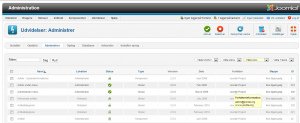
Denne liste er meget lang. Alene i denne test Joomla installation, som er en helt frisk installation er der 129 udvidelser installeret. Du er desværre nødt til at gå dem igennem én for én for at finde ud af om det er en udvidelse du har installeret. De fleste af dem vil være standardudvidelser der er installeret i Joomla’s grundinstallation, så dem skal du ikke tænke på, for de vil automatisk blive opdateret. Dem kan du kende på at der under kolonnen „Forfatter“ står „Joomla! Project“ (Der er dog også andre forfattere på standard udvidelser).
En anden ting du kan gøre er at nøjes med kun at kigge på udvidelser af typen programudvidelser, moduler eller komponenter. Temaet du har installeret, forklarer jeg senere hvordan du tjekker. Men skriv i hvert fald navne ned på de udvidelser du har installeret efter hovedinstallationen.
Gå nu til websiden: extensions.joomla.org og gå ind og søg efter hver eneste udvidelse du har på din liste, om de understøtter Joomla 3. F.eks. kunne jeg have skrevet en programudvidelse ned der hed „Modules Anywhere“. Det søger jeg nu efter og får følgende resultat.
![]()
Bemærk at der står et gult logo med Joomla 3.x ud for resultatet. Dette betyder at denne udvidelse understøtter Joomla 3. Er dette logo der ikke er det ikke sikkert at der er understøttelse for den Joomla version. Hvis det er tilfældet, skal du overveje følgende ting omkring den udvidelse:
- Skal jeg vente med at opgradere til udvidelsen er understøttet?
- Skal jeg installere en Joomla test på en localhost server, og afprøve om det alligevel virker?
- Skal jeg prøve at finde en anden udvidelse der kan erstatte den jeg har?
Tjek dit tema
Det tema du har installeret kan enten være et standardtema, et gratis tema du har installeret, et betalingstema du har installeret eller et specialdesignet tema du har betalt for.Er det et standardtema du har installeret, skal du ikke være bekymret for opgraderingen. Er det et gratis tema, må du finde det sted du downloadede det og se om der er en opdatering der understøtter Joomla 3. Er det et betalingstema, må du finde det sted du har købt det og købe en opgradering. Endelig hvis det er et specialdesignet tema, så er du nødt til at betale for at få det specialdesignet til denne version også.
Den måde du ser, hvilket tema der er installeret, er ved at gå til Joomla backend og vælge Udvidelser og herefter Skabeloner.
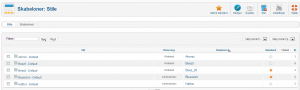
Nu skal du tjekke hvad det tema hedder du har markeret som standard (den med orange stjerne) under Placering der hedder Websted. Er det standard temaet hedder det Beez_20. Så skal du ikke være bekymret, da det samme tema automatisk opdateres under Joomla 3. Ganske vist hedder Joomla 3 standard temaet Protostar, men Beez_20 er også understøttet.
Du skal ikke være bekymret for temaet der har Placering Administration, da det kun er det tema som Backend er opbygget af og ikke det tema som dine besøgende ser. Det vil automatisk blive opdateret, hvis det er det indbyggede tema man bruger der, hvilket det ofte er.
Når du har fundet ud af hvad dit tema hedder og det ikke er standardtemaet, må du finde ud af hvordan du finder en opdatering ved f.eks. at finde temaets webside. Denne opdatering skal du nemlig skaffe før du overvejer at opdatere selve Joomla.
Tag backup
Det er altid vigtig at tage en backup før du installerer så du altid kan gendanne installationen igen, hvis der er problemer. Her vil jeg anbefale den udvidelse til Joomla der hedder Akeeba Backup. Denne udvidelse kan nemlig både tage en backup af selve siden og databasen. Gør dette inden du opgraderer.
Download udvidelsen og gå til Udvidelser og herefter Udvidelser i Backend. Vælg da Gennemse og herefter Upload og installer. Vælg herefter Komponenter og så Akeeba Backup for at gå til backup programmet. Herefter skal du acceptere deres betingelser og indstillinger. Så køres en række test, for at finde den mest optimale måde at tage backup på.
Hvis du herefter vælger Configuration, skal du være sikker på at der står Full site backup under Backup Type. Vælg herefter Backup Now for at tage en backup.
Automatisk opdatering
Joomla 2.5 har faktisk en indbygget automatisk opdateringsfunktion, som du kan anvende ved opdatering. Det er dog kun de seneste versioner der har den og den er ikke altid fuldt understøttet ved alle webhosts. Så må du lave en manuel opgradering. Men sådan gør du:
Gå til Joomla Backend og vælg Udvidelser og herefter Udvidelser. Vælg nu Opdater. Tryk på Find opdateringer og hvis der dukker en opdatering op, kan du markere den og vælge Opdater. Virker det ikke, vil jeg anbefale Manuel opdatering.
Manuel opdatering
Hvis du skal gennemgå en manuel opdatering (hvilket jeg faktisk altid gør alligevel), går du til Joomla’s webside og klikker på Download. Vælg så Other downloads ud for Joomla 3. Nu kigger du på de filer der hedder noget med Upgrade. Vælg nu den opgradering der hedder noget med „Stable-Update_Package“. Du kan også downloade den direkte her (Du bør dog alligevel tjekke om der er kommet en opdatering siden – dette er version 3.0.3).
Gå nu til Backend og vælg Udvidelser og herefter Udvidelser. Installer nu opdateringen lige som du ville installere enhver anden udvidelse. Vælg Gennemse, find fil og klik på Upload og installer.
Bemærk dog at en opdatering på denne måde kan ende med en fejl 500 – Internal server error eller fejl 503 – Service unavailable. I så fald er du nødt til at finde din backup frem og prøve at gendanne den. Vil du undgå dette, vil jeg anbefale dig at kigge på Opdatering med Admin Tools i næste afsnit.
Opdatering med Admin Tools
Admin Tools er en udvidelse til Joomla, som kan klare opdateringen for dig og som ikke synes at give denne fejl 500 eller 503. Udvidelsen er fuldstændig gratis. Først downloader du Admin Tools.Så installerer du denne udvidelse ved at gå til Udvidelser og herefter Udvidelser i Joomla’s backend. Vælg gennemse, find fil og klik Upload og installer.
Vælg nu Komponenter og herefter Admin Tools. Her vil du så under afsnittet „Updates“ have mulighed for at opdatere din Joomla version. Desuden vil du løbende kunne opdatere mindre opdateringer, som også gør din side mere sikker.
Har du problemer med at opdatere Joomla?
Så vil jeg anbefale dig at tage kontakt til enten et af de Joomla forums der eksisterer, eller på Joomla Danmarks Facebookgruppe eller Google+ gruppe som også altid er villige til at hjælpe. Det kan jeg også varmt anbefale. Endelig skal du bare skrive en kommentar nedenunder, så vil jeg eller en anden kigge om vi kan hjælpe dig.

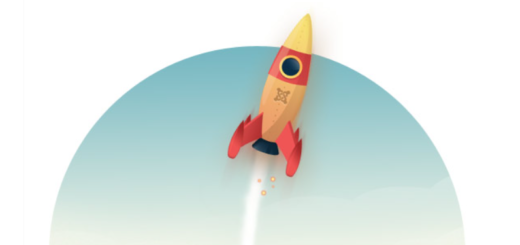






Hej
Tak for artikel.
Jeg har lavet en opgradering af min Joomla 2.5.14 til Joomla! 2.5.22 med Joomlas automatiske updater.
Desvære er alle link i menuen nu røget dvs. kun forsiden er synlig resten viser Error 404.
Er det noget du har erfaring med hvordan man gendanner link ?
Bedste Hilsner Simon
Hej,
Efter download og installation af Admin Tools virker min backend ikke … nogen ideer til hvorfor?
Jeg har downloaded Admin Tools Core v.3.2 og jeg har Joomla v.2.5.14
vh. michaela scharling